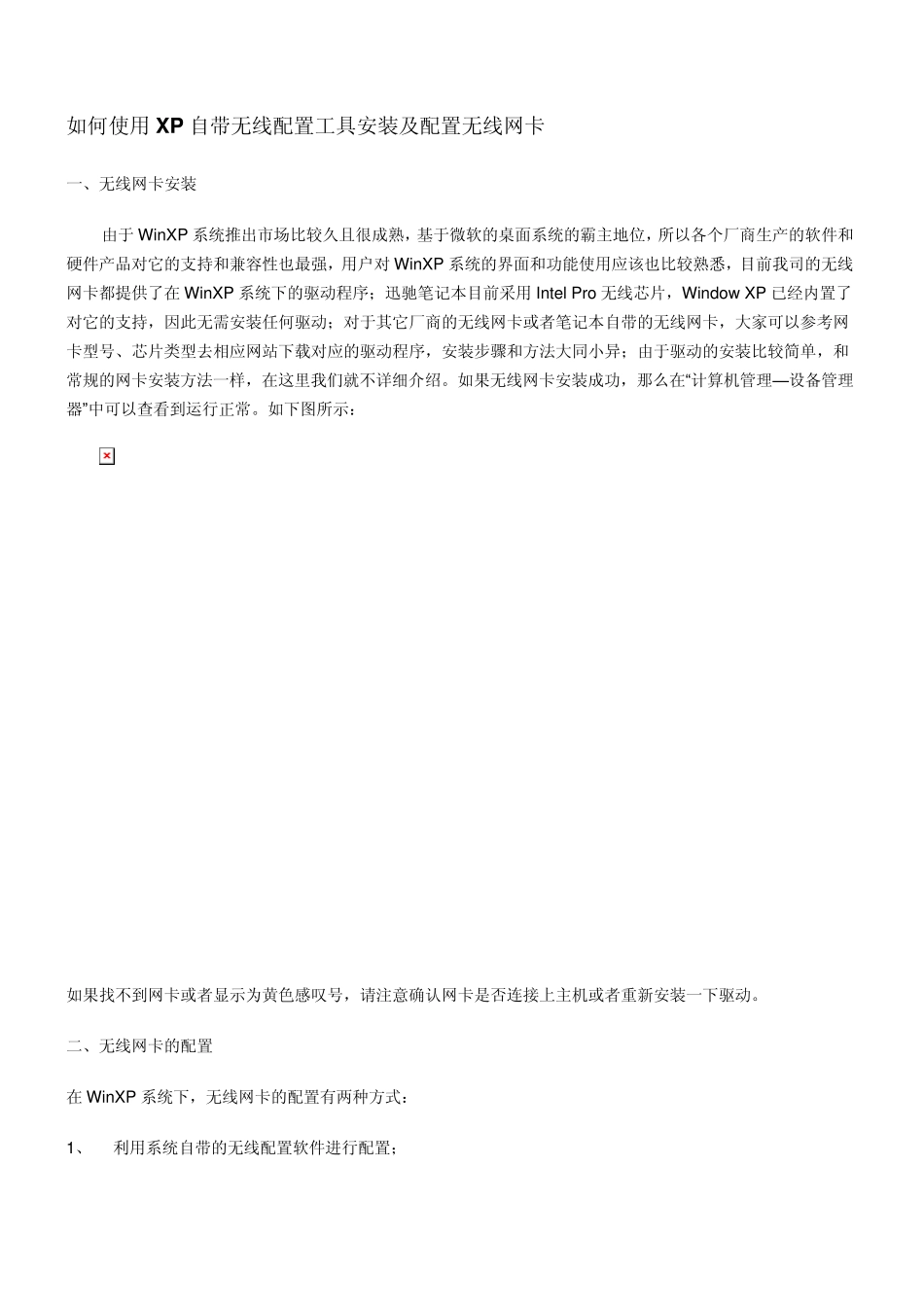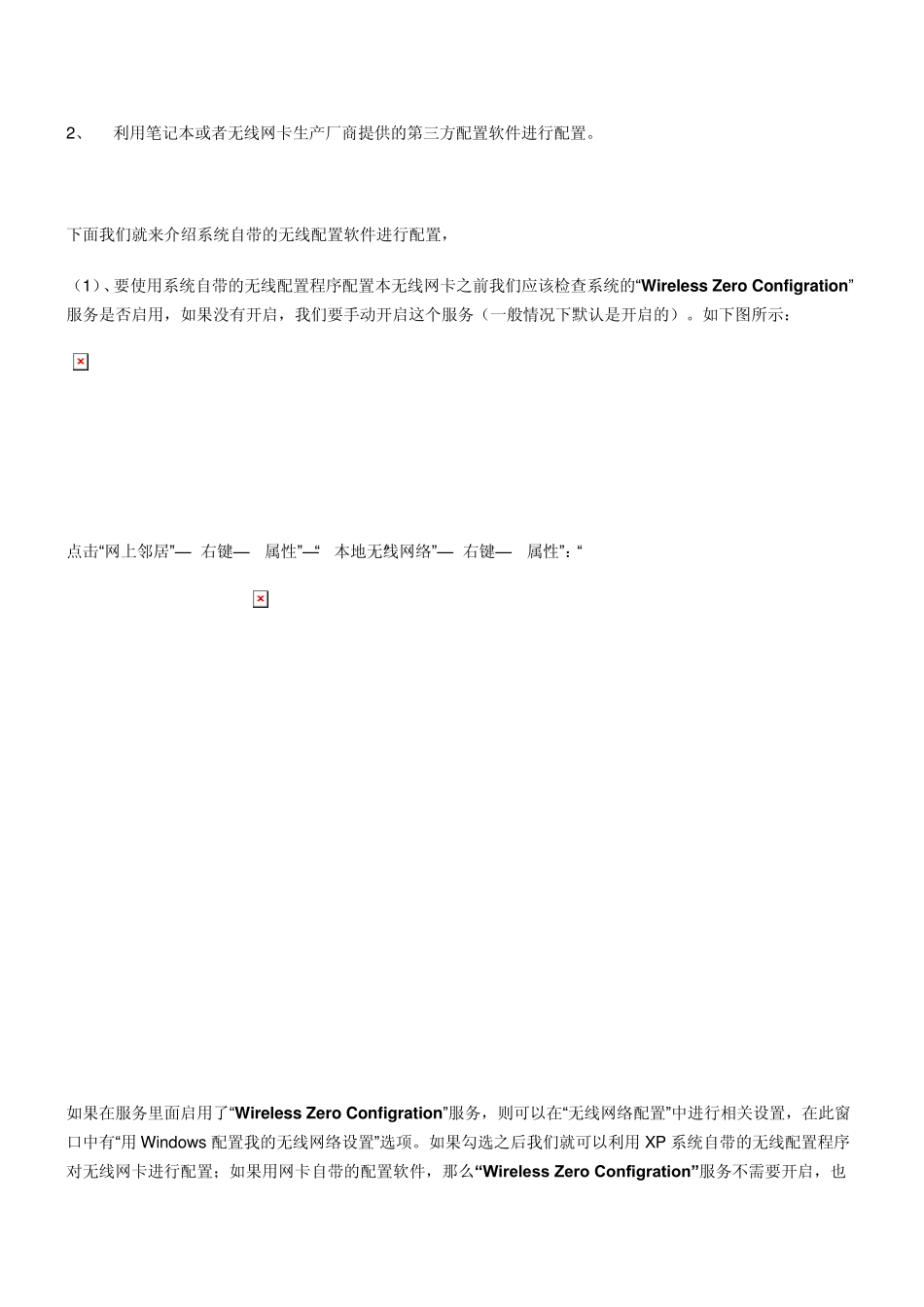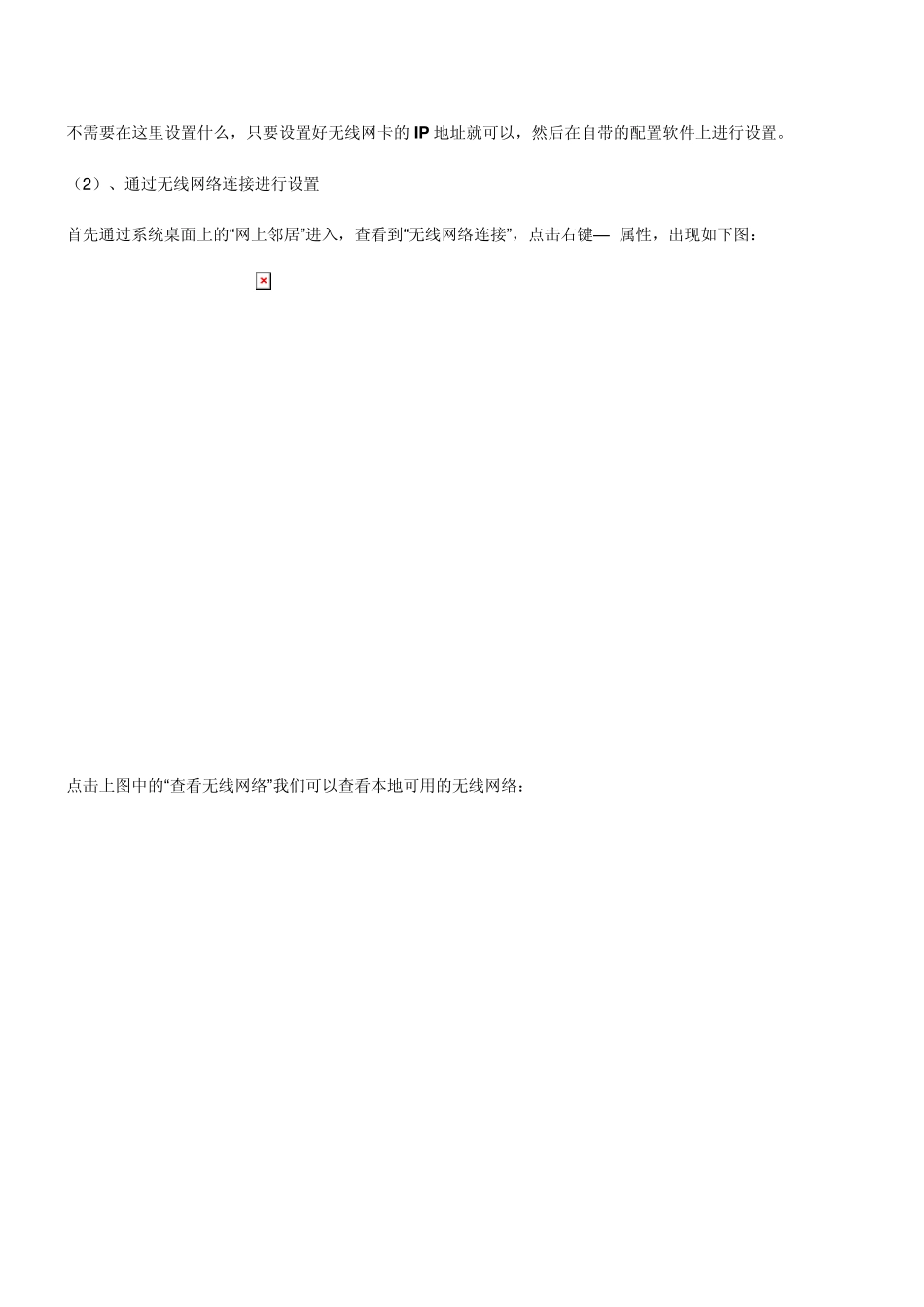如何使用X P 自带无线配置工具安装及配置无线网卡 一、无线网卡安装 由于 WinXP 系统推出市场比较久且很成熟,基于微软的桌面系统的霸主地位,所以各个厂商生产的软件和硬件产品对它的支持和兼容性也最强,用户对 WinXP 系统的界面和功能使用应该也比较熟悉,目前我司的无线网卡都提供了在 WinXP 系统下的驱动程序;迅驰笔记本目前采用Intel Pro 无线芯片,Window XP 已经内置了对它的支持,因此无需安装任何驱动;对于其它厂商的无线网卡或者笔记本自带的无线网卡,大家可以参考网卡型号、芯片类型去相应网站下载对应的驱动程序,安装步骤和方法大同小异;由于驱动的安装比较简单,和常规的网卡安装方法一样,在这里我们就不详细介绍。如果无线网卡安装成功,那么在“计算机管理—设备管理器”中可以查看到运行正常。如下图所示: 如果找不到网卡或者显示为黄色感叹号,请注意确认网卡是否连接上主机或者重新安装一下驱动。 二、无线网卡的配置 在 WinXP 系统下,无线网卡的配置有两种方式: 1、 利用系统自带的无线配置软件进行配置; 2、 利用笔记本或者无线网卡生产厂商提供的第三方配置软件进行配置。 下面我们就来介绍系统自带的无线配置软件进行配置, (1)、要使用系统自带的无线配置程序配置本无线网卡之前我们应该检查系统的“Wireless Zero Configration”服务是否启用,如果没有开启,我们要手动开启这个服务(一般情况下默认是开启的)。如下图所示: 点击“网上邻居” —>右键—>“属性” —>“本地无线网络” —>右键—>“属性” : 如果在服务里面启用了“Wireless Zero Configration” 服务,则可以在“无线网络配置” 中进行相关设置,在此窗口中有“用 Window s 配置我的无线网络设置” 选项。如果勾选之后我们就可以利用 XP 系统自带的无线配置程序对无线网卡进行配置;如果用网卡自带的配置软件,那么“Wireless Zero Configration”服务不需要开启,也不需要在这里设置什么,只要设置好无线网卡的IP 地址就可以,然后在自带的配置软件上进行设置。 (2)、通过无线网络连接进行设置 首先通过系统桌面上的“网上邻居” 进入,查看到“无线网络连接” ,点击右键—>属性,出现如下图: 点击上图中的“查看无线网络” 我们可以查看本地可用的无线网络: 从右侧的网络列表中显示了当前无线网卡搜索到的无线网络,若信号是加密的则在信号的S S ID 下方会有“安全锁”样...